在Windows 7操作系统中,有时可能会遇到无线网络连接消失或无法找到自家WiFi的问题,以下是一些可能的原因及相应的解决方法:
一、网络设置问题
1、适配器被禁用:点击右下角的无线网络图标打开“网络和共享中心”,选择左侧的“更改适配器设置”,若无线网络连接显示为灰色,右键点击并选择“启用”。
2、无线开关未开启:对于笔记本电脑,需检查无线开关是否关闭,一般可通过笔记本键盘上的无线信号发射标志的按钮,通常需按下“Fn”键加该按钮来打开无线网络。
3、飞行模式开启:如果开启了飞行模式,会导致所有无线电设备被禁用,包括WiFi,可在电脑的任务栏通知区域中找到飞行模式的图标,右键点击并选择“关闭”以退出飞行模式。
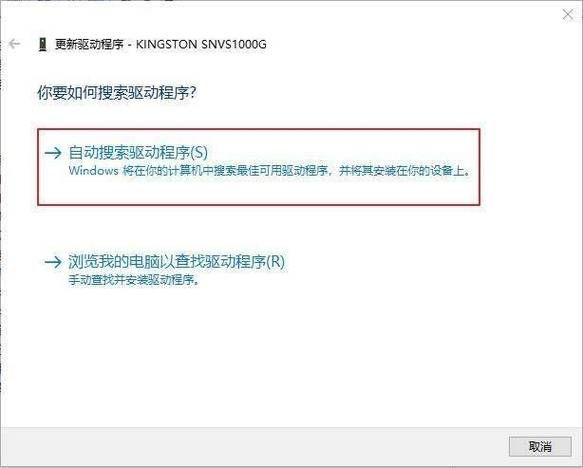
4、网络重置:打开“网络和共享中心”,点击“更改适配器设置”,右键单击“无线网络连接”,选择“诊断”,然后根据诊断结果进行修复;也可以在“网络和共享中心”中点击“更改适配器设置”,右键点击“本地连接”或“无线网络连接”,选择“属性”,在“Internet协议版本4(TCP/IPv4)属性”中,选中“自动获得IP地址”和“自动获得DNS服务器地址”,点击“确定”。
5、路由器设置问题:登录路由器管理界面,检查是否设置了隐藏SSID等选项,若已隐藏,需要在电脑上手动添加无线网络名称和密码进行连接;要确保路由器未开启MAC地址过滤功能,或者已将电脑的MAC地址添加到允许列表中。
二、驱动程序问题
1、驱动未安装或损坏:右键点击“计算机”,选择“管理”,打开“设备管理器”,查看“网络适配器”是否有黄色感叹号或问号,如果有,表示驱动程序存在问题,此时可以到电脑制造商的官方网站下载最新的无线网卡驱动程序,或者使用驱动更新软件进行更新。
2、驱动不兼容:某些情况下,过旧或过新的驱动程序可能会导致兼容性问题,可以尝试回滚驱动程序到一个之前的版本,或者等待更新的驱动程序来解决兼容性问题。
三、硬件故障
1、无线网卡损坏:如果上述方法都无法解决问题,可能是无线网卡本身出现故障,可以尝试使用外置无线网卡来连接无线网络,以确定是否是内置无线网卡的问题。
四、服务和注册表问题
1、WLAN AutoConfig服务未启动:点击开始菜单,搜索“服务”,找到“WLAN AutoConfig”服务,右键点击并选择“启动”,并将启动类型设置为“自动”。
2、注册表错误:在键盘按下“Win+R”打开运行对话框,输入“regedit”打开注册表编辑器,依次展开“HKEY_CURRENT_USER\Software\Classes\Local settings\Software\Microsoft\Windows\CurrentVersion\TrayNotify”项,删除窗口右侧中的“IconStreams”和“PastIconsStream”项,点击“确定”按钮保存退出,注销系统重启。
Win7无线网络连接不见或找不到自家WiFi,可从多方面排查解决,先检查网络设置,如适配器、开关、飞行模式等,接着检查驱动问题,必要时更新,也需留意路由器设置与硬件状况,还可通过启动服务、清理注册表等方式进一步尝试,逐步排查,有助于恢复WiFi连接。